Aqui está um método de como enviar e-mails usando uma macro VBA no Excel. Neste post, não vou passar por um guia passo a passo sobre como enviar e-mails usando o Excel é possível usando macros e opções VBA no Microsoft Excel.
Isso porque o modelo de planilha que eu gostaria de compartilhar foi criado para um propósito muito específico, e dificilmente será útil para o leitor médio de blogs.
O que eu gostaria de fazer em vez disso é dar um exemplo de porquê e como eu precisava enviar e-mails (com anexos) usando o Excel. Isto talvez possa ser uma inspiração para você fazer algum processo com seu fluxo de trabalho ou colegas mais eficientes.
Eu aprendi a fórmula básica a partir do modelo deste vídeo do YouTube abaixo.
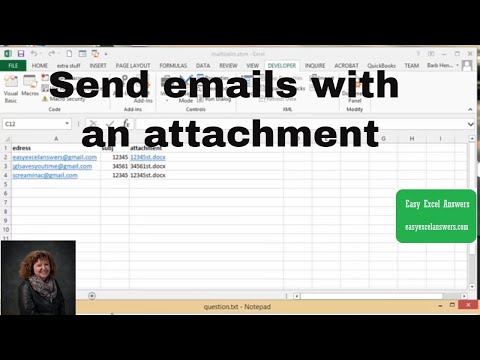
Explicarei como usei o modelo detalhado no vídeo acima, e o usei para realizar a tarefa que precisava automatizar.
O que precisava que a macro fizesse por mim
O que precisava fazer era o seguinte.
De um banco de dados, eu poderia baixar relatórios de vendas separados para cada país. Eu também posso baixar os dados (que contém visitantes do site, leads e vendas) em uma tabela no Excel.
Below é a tabela com os dados (os dados atualmente lá são todos números aleatórios gerados pela fórmula =RANDBETWEEN()).

I precisava de uma maneira de copiar e colar a tabela em uma planilha do Excel, que então criaria automaticamente e-mails únicos para 23 escritórios de vendas diferentes.
Cada e-mail exclusivo precisaria resumir o desempenho do Escritório de Vendas e ter um anexo de e-mail exclusivo.
Acabei com um modelo de e-mail abaixo.

I então criou uma macro VBA no Excel. O texto da macro está abaixo.
Sub Send_email_fromexcel()Dim edress As StringDim subj As StringDim message As StringDim filename As StringDim outlookapp As ObjectDim outlookmailitem As ObjectDim myAttachments As ObjectDim path As StringDim lastcol As IntegerDim attachment As StringDim x As Integer x = 2Do While Sheet7.Cells(2, x) <> "" Set outlookapp = CreateObject("Outlook.Application") Set outlookmailitem = outlookapp.createitem(0) Set myAttachments = outlookmailitem.Attachments path = Sheet7.Cells(5, x) edress = Sheet7.Cells(2, x) cc = Sheet7.Cells(3, x) subj = Sheet7.Cells(4, x) filename = Sheet7.Cells(6, x) attachment = path + filename outlookmailitem.to = edress outlookmailitem.cc = cc outlookmailitem.bcc = "" outlookmailitem.Subject = subj outlookmailitem.body = Sheet7.Cells(7, x) myAttachments.Add (attachment) outlookmailitem.display outlookmailitem.send lastcol = lastcol + 1 edress = "" x = x + 1LoopSet outlookapp = NothingSet outlookmailitem = NothingEnd Sub
Eu forneci o modelo do arquivo Excel se você quiser experimentar e praticar usando o arquivo.
Felizmente eu tive que remover a macro do arquivo, pois não consigo carregar um arquivo .xlsm para este site do WordPress.
Baixar o arquivo modelo do Excel
Baixar o arquivo modelo clicando no link abaixo:
Espera que este post seja útil para aqueles interessados em automatizar algumas tarefas envolvendo o Excel e o Outlook!
Meu Outros Posts de Blog
Se você gostou deste post você pode gostar destes outros posts de blog que eu escrevi.

>







>
>
>
Eu sou Michael
Eu sou um analista digital sul-africano que vive em Toronto, Canadá. Eu blog sobre marketing digital, análise web e visualização de dados.
Entre em contato comigo!
LinkedIn
Twitter
Email

1043>